突然连不上网络了怎么回事 电脑无法连接网络怎么解决
许多人都遇到了突然连不上网络的问题,电脑无法连接网络成为了许多人的困扰,面对这种情况,人们不禁开始思考如何解决这个问题。在这个数字化时代,网络已经成为我们生活中不可或缺的一部分,因此解决电脑无法连接网络的难题变得尤为重要。接下来让我们一起来探讨一下这个问题的解决方法。
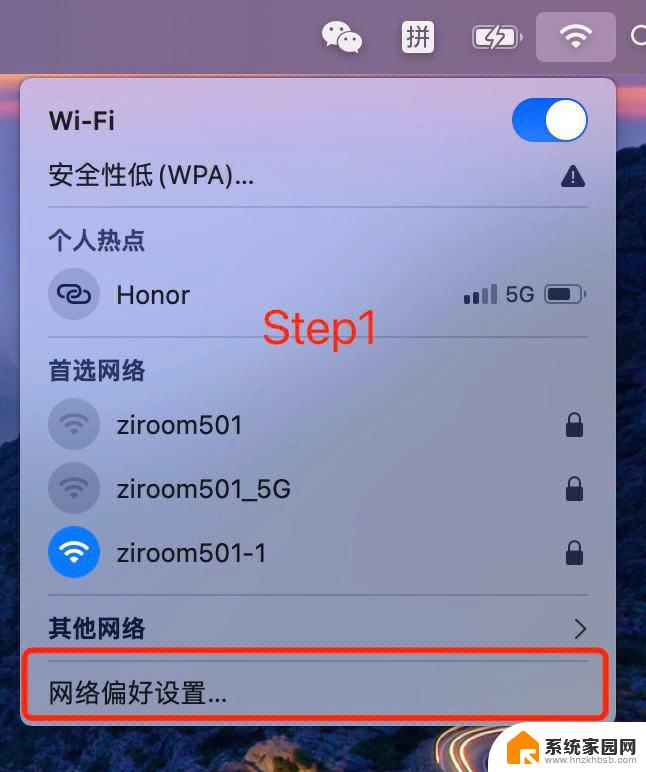
检查网络连接
很多时候,电脑没有网络,可能不是电脑问题,而是网络本文的问题。因此,首先应该看下路由器等网络设备是否正常运行,电脑无法上网,连接同一网络的其它设别,如其它电脑、手机看下能否能上网。
如果其它设备能够上网,则表示网络没问题,问题在于你的电脑。但如果其它设备也无法上网,则属于网络问题,检查下网络设备、网线等是否连接好,如果没什么问题,则可能是网络线路问题,建议等等或者联系运营商解决。
下面,我们主要是基于网络正常,电脑无法连接网络的解决办法。
检查网卡驱动
WIN+R打开运行框,输入devmgmt.msc回车打开设备管理器,查看网络适配器是否有黄色感叹号,有的话你需要安装或更新网卡驱动。
检查网卡
如果安装了驱动还是连接不成功,打开【控制面板】。找到【网络和共享中心】,点击【更改适配器设置】 右键禁用【本地连接】或【无线网络连接】,再次右键开启“本地连接或无线网络连接”。
检查IPV4信息
如果你是家用的拨号上网,打开【网络共享中心】>【无线网络连接】或【本地连接】>【属性】>【Internet协议版本4(TCP/IPV4)】设为自动获得IP或DNS通常可以解决问题;
DNS缓存清理
如果网络还是连不上,可以尝试清空DNS缓存; 那么我们点击【开始]>【运行】输入:CMD,在CMD窗口中输入:ipconfig /flushdns,操作完成;
winsock重置
你还可以尝试重置Winsock目录,右键点击运行。点击【以管理员身份运行】CMD再输入:netsh winsock reset,完成以上操作后重启电脑,应该就解决了你的问题啦!
以上是突然无法连接到网络的解决方法的全部内容,如果你遇到相同的情况,请参照我的方法来处理,希望对大家有所帮助。
突然连不上网络了怎么回事 电脑无法连接网络怎么解决相关教程
- 电脑网络连上却上不了网怎么回事 电脑网络显示已连接但无法上网的解决方法
- 无法连接到网络怎么解决 电脑连接不上网络的解决方法
- 网络连不上网怎么回事 电脑连不上网怎么解决
- 台式电脑上不了网了但网络连接正常 电脑显示网络连接成功但是无法上网怎么解决
- 无线无法连接网络 电脑连接不上无线网络的解决方法
- 电脑没有连接到网络是怎么回事 电脑网络问题解决方法
- 网线连接了但是上不了网怎么回事 电脑网线连接正常但无法上网的解决方法
- 笔记本无网络连接是怎么回事 电脑无法连接到网络的解决办法
- 有网怎么连不上wifi怎么回事 wifi网络连接不上怎么办
- 网线能用wifi不能用是怎么回事 无线网络无法连接路由器有线网络可以用怎么解决
- 台式电脑连接hdmi 电脑连接显示器的HDMI线怎么插
- 电脑微信怎么在手机上退出登录 手机怎么退出电脑上的微信登录
- 打开检查作业 如何使用微信小程序检查作业
- 电脑突然要求激活windows 如何解决电脑激活Windows问题
- 电脑输入密码提示错误 电脑密码输入正确却提示密码错误
- 电脑哪个键关机 电脑关机的简便方法是什么
电脑教程推荐